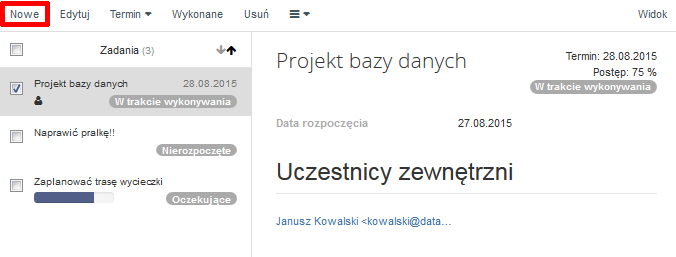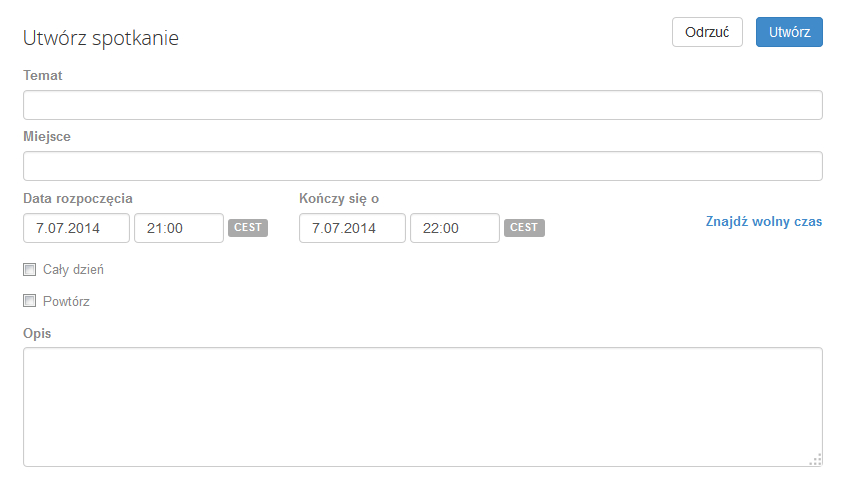- Zadania w Poczcie home.pl
- Jak utworzyć nowe zadanie?
- Podgląd, edycja i usuwanie zadań
- Akceptowanie otrzymanych zadań
- Zadania jako domyślny ekran startowy Poczty home.pl
Zadania w Poczcie home.pl
Korzystając z zadań, dodając je i edytując, możesz ułatwić sobie organizowanie pracy, a także kontrolować jej postęp. Funkcja zadań w Poczcie home.pl znajduje zastosowanie nie tylko w pracy, ale także w życiu prywatnym. Dzięki systemowi przypomnień i powiadomień, na bieżąco będziesz kontrolować swoje działania.
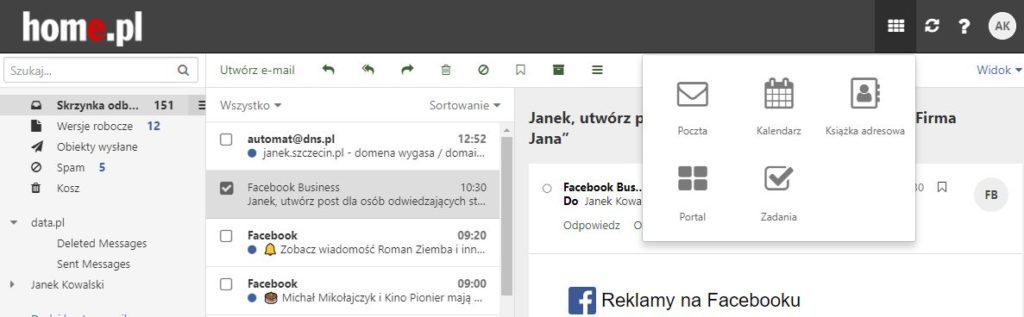
Zadania mogą być tworzone prywatnie, tylko na Twoje potrzeby, a także publicznie, gdzie będą uczestniczyć również inni użytkownicy. W ten sposób rozwiązujesz problem pracy zbiorowej, która wymaga zaangażowania innych osób w zadanie. To znakomite rozwiązanie, szczególnie gdy korzystasz z pomocy np. innych działów firmy. Śledząc na bieżąco postęp pracy, możesz planować kolejne zadania, a także zdarzenia, np. w kalendarzu.
Dzięki dodatkowej licencji Cloud Email Xchange, możesz jeszcze bardziej ułatwić obsługę poczty oraz zadań:
- współdzielenie zadań: utworzone zadania mogą zostać udostępnione innym pracownikom, dzięki temu będą mieli podgląd np. listy projektów nad którymi aktualnie pracujesz,
- możliwość edycji zadań innych uczestników oraz zmiany postępu pracy.
Jak utworzyć nowe Zadanie?
-
Po zalogowaniu do skrzynki e-mail przejdź do zakładki Zadania.
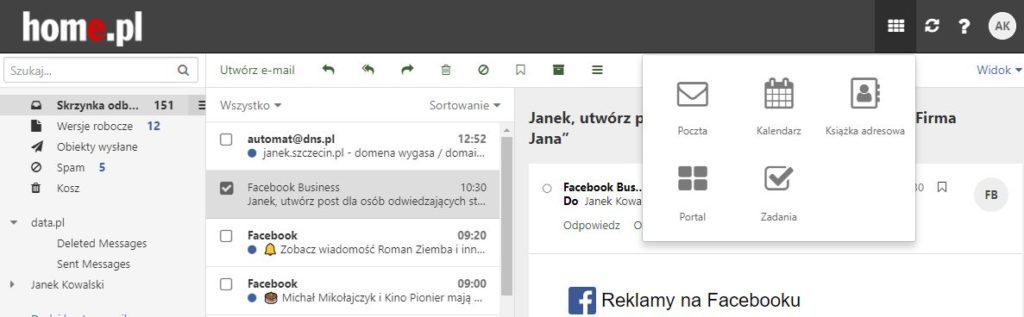
-
Zostanie wyświetlony Twój domyślny zestaw zadań, do którego możesz dodawać kolejne.
-
W nowym widoku określ szczegóły tworzonego zadania, podając jego Temat (nazwę) i Opis. Rozwiń formularz, aby uzupełnić dodatkowe informacje, np. wskazać postęp pracy, przypomnienia oraz uczestników, którzy będą informowani o zadaniu.Wprowadzając Uczestników zadania, wskazujesz ich adresy e-mail. Jeśli uczestnikami zadania są kontakty, utworzone na tym samym serwerze w home.pl, nowe zadanie pojawi się w kalendarzu wszystkich jego uczestników, a na skrzynkę odbiorczą otrzymają powiadomienie o nowym zadaniu. W przypadku kontaktów spoza serwera (Twojej organizacji) otrzymają oni tylko powiadomienie mailowe. Dodanie pozycji do listy zadań czy kalendarza, będzie wymagało od nich ręcznej konfiguracji lub skorzystania z narzędzi dostępnych w ich kliencie poczty.
Podgląd, edycja i usuwanie zadań
Utworzone zadania możesz w każdej chwili podejrzeć, edytować lub usunąć. Dotyczy to także zadań, do których zostałeś zaproszony i są widoczne na liście.
- Przejdź do opcji menu Zadania, a następnie zaznacz lub kliknij zadanie, które chcesz podejrzeć lub edytować.
- Po kliknięciu w zadanie, po prawej stronie ekranu pojawi się jego podgląd.
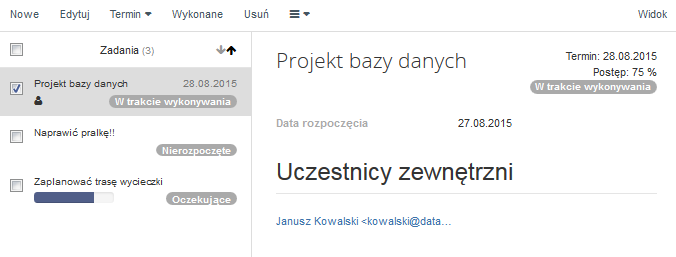
- Jeśli chcesz dokonać edycji zadania, kliknij w górnej części ekranu Edytuj. Wprowadź zmiany i Zapisz je.
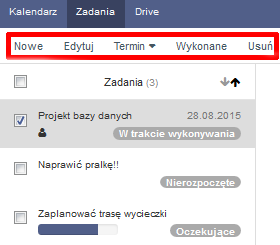
- Jeśli chcesz skasować zadanie, kliknij Opcje (3 poziome paski) i wybierz Usuń.
Akceptowanie otrzymanych zadań
Tworząc nowe zadanie, masz możliwość dodawania odpowiednich uczestników. Rozwiązanie to pozwala na szybkie zorganizowanie czasu pracy oraz kontrolę jego postępu. Wszystkie informacje o zadaniu są na bieżąco wyświetlane na poczcie e-mail jego uczestników. Jedyne o czym należy pamiętać, to zaprosić ich do zadania.
W podstawowej, domyślnej konfiguracji zadań, po dodaniu uczestników, system wysyła wiadomość e-mail do każdego z nich. W odczytanej wiadomości dostępne są szczegóły zdarzenia.
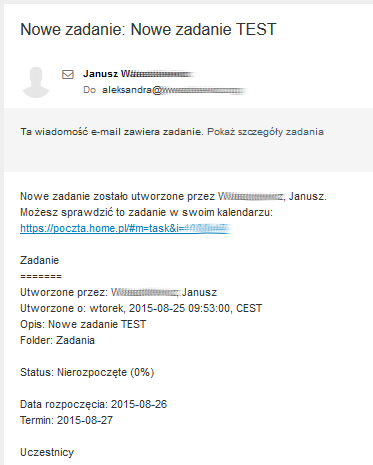
W przypadku akceptacji udziału w zadaniach, rozróżniamy dwa typy uczestników:
- wewnątrz organizacji, czyli uczestnicy posiadający konta na tym samym serwerze co Ty: uczestnik otrzymuje powiadomienie mailowe oraz zadanie pojawia się automatycznie na karcie Zadań. Nie jest konieczna akceptacja ani żadne dodatkowe czynności pomocnicze,
- z zewnątrz organizacji, czyli uczestnicy nie posiadający kont na tym samym serwerze: zdarzenie nie będzie widoczne na liście Zadań, a uczestnik otrzyma jedynie powiadomienie mailowe o jego szczegółach.
Zadania jako domyślny ekran startowy Poczty home.pl
Możesz zmienić domyślną stronę startową w Poczcie home.pl, np. na ekran Zadania. Tym sposobem każde połączenie ze skrzynką e-mail będzie skutkowało wyświetleniem w pierwszej kolejności ekranu Zadań. Za pomocą menu (na górze) będziesz mógł następnie przejść do innych sekcji, np. skrzynka odbiorcza, kalendarz.
- Po zalogowaniu do Poczty home.pl, przejdź do opcji konta z rozwijanego menu wybierz Ustawienia.
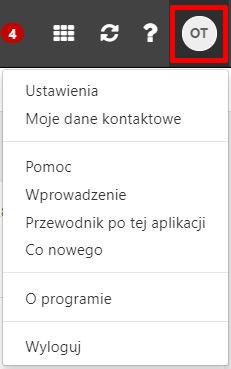
- Po lewej stronie wybierz Ustawienia podstawowe i odszukaj opcję Domyślna aplikacja po zalogowaniu.
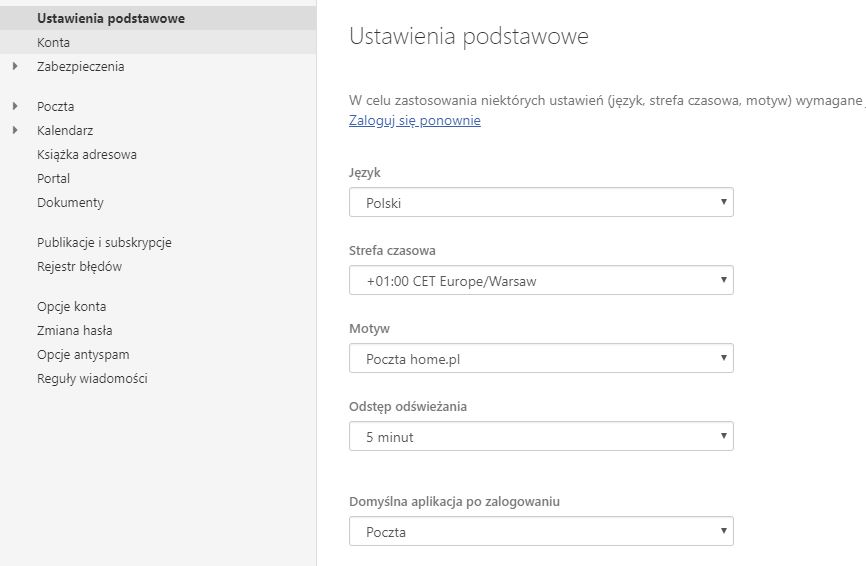
- Wybierz Zadania. Wyloguj się i zaloguj ponownie, aby sprawdzić działanie wprowadzonych ustawień.
Zatwierdzenie zmian nie wymaga dodatkowych czynności, wybór zostanie zapamiętany automatycznie.
Bezpieczna Poczta e-mail
2 mln użytkowników nie może się mylić. Wybierz niezawodny i bezpieczny e-mail z kalendarzem, organizacją zadań i bez spamu.